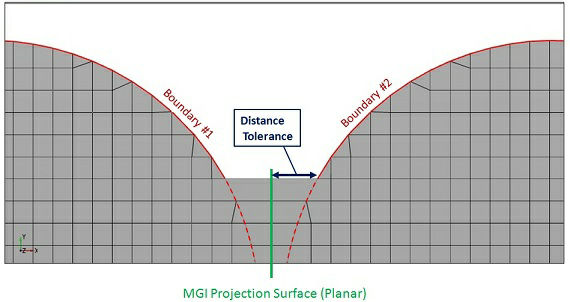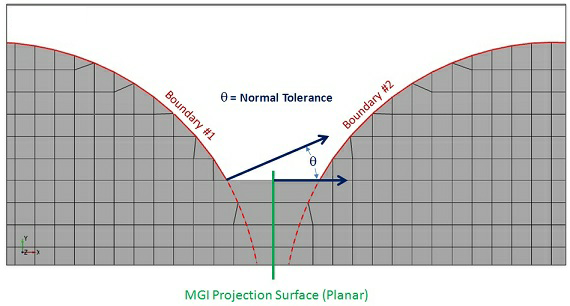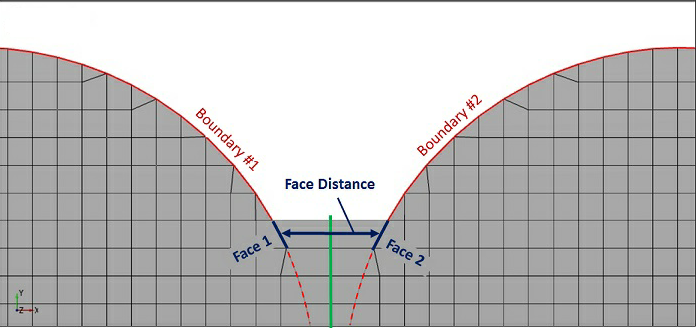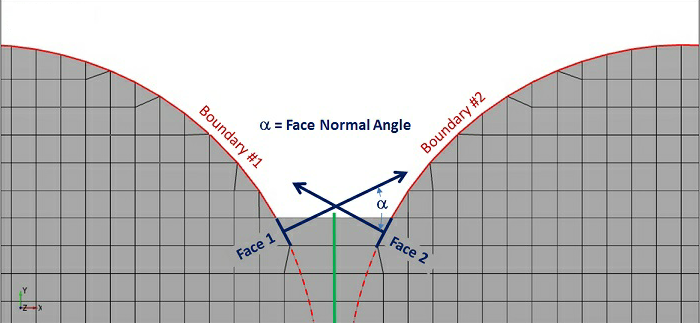Vernetzung
Ein binäres Baumnetz ist das proprietäre Vernetzungsverfahren, das Sie verwenden können, um ein Netz innerhalb, außerhalb oder innerhalb und außerhalb einer wasserdichten Geometrie zu erzeugen (definiert durch eine CAD-Fläche). Das Verfahren beginnt mit einer einzelnen hexagonalen Elternzelle mit den Geometrien von Interesse. Die Vernetzung unterteilt dann sequentiell aufeinanderfolgende Generationen von Zellen oder schneidet sie, bis Sie die gewünschte Auflösung und Darstellung der ursprünglichen Fläche erhalten.
Der binäre Baumvernetzer bietet eine genaue Reproduktion der ursprünglichen Geometrie, behält jedoch Folgendes bei:
• Kanten auf Grundlage des kritischen Kantenwinkels
• Krümmung auf Grundlage der Krümmungsauflösung
Der binäre Baumvernetzer stellt hochwertige Raster für numerische Effizienz Genauigkeit zur Verfügung. Der binäre Baumvernetzer erweist sich als effizient, wenn Sie ein Netz für die meisten komplexen beliebigen Formen erzeugen, mit Ausnahme von Geometrien mit einem großen Seitenverhältnis, wie 10,000:1.
Um das Modell für die erzeugte Flüssigkeitsdomäne zu vernetzen, wählen Sie im Flow Analysis Baum Domänen (Domains) aus. Die Vernetzungsoptionen sind nachfolgend aufgeführt:
• Surface Tessellation – Steuert die Auflösung der Flächen in der ausgewählten Domäne über die Triangulierungen. Dies wird durch Angabe der Werte für Chord Heights und Angle Controls festgelegt. Der Standardwert für Chord Heights ist 0.001 und der Standardwert für Angle Controls ist 0.100.
• Netz generieren (Generate Mesh) – Enthält Optionen für eine ausgewählte Flüssigkeitsdomäne unter Domänen (Domains).
Wählen Sie bei Setup Options die Option Normal Mode oder Advanced Mode aus.
◦ Normal Mode – Schränkt die verfügbaren Optionen ein. Das Setup sollte einfacher und weniger fehleranfällig sein.
◦ Advanced Mode – Alle Optionen sind verfügbar.
Normal Mode-Optionen
|
Option
|
Beschreibung
|
Werte
|
|
Create/Replace Mesh
|
Neues Netz oder Speicher-Build-Netz.
|
New Mesh oder Store Build Mesh
|
|
Mesh Name
|
Geben Sie einen Netznamen an.
|
|
|
Mesh Location
|
Legt die Position des Netzes fest.
|
Interior Volumes, Exterior Volumes oder All Volumes
|
|
Cell Size Specification
|
Bestimmt, ob relative oder absolute Längenmaßstäbe für Vernetzungsparameter verwendet werden, die Länge benötigen, wie unten aufgeführt:
• Maximum Cell Size
• Minimum Cell Size
• Cell Size on Surfaces
|
Relative to All CAD Surfaces, Relative to Selected CAD Surfaces oder Absolut (Absolute)
|
|
Critical Edge Angle
|
Legt die Genauigkeit fest, mit der der Vernetzer Kanten in CAD-Flächen auflöst. Je kleiner der kritische Kantenwinkel ist, desto besser die Auflösung der Kanten.
|
Der Standardwert ist 30.
|
|
Curvature Resolution
|
Legt die Genauigkeit fest, mit der der Vernetzer Kurven in CAD-Flächen auflöst.
|
Der Standardwert ist 35.0.
|
|
Maximum Cell Size
|
Legt die Größe der Zellen in einem Netzvolumen fest. Dies wird durch Relative to All CAD Surfaces, Relative to Selected CAD Surfaces oder Absolut (Absolute) angegeben. Keine Zelle im Volumen kann eine Zellenseite haben, die größer als Maximum Cell Size ist.
|
Der Standardwert ist 0.02.
|
|
Minimum Cell Size
|
Beschränkt, wie kleine Zellen versuchen können, die Geometrie aufzulösen. Die minimale Zellengröße wird durch Relative Größe (Relative Size) angegeben oder auf alle Zellen in einem Volumen angewendet. Keine Zelle im Volumen kann eine Zellenseite haben, die kleiner als Minimum Cell Size ist.
|
Der Standardwert ist 0.0007.
|
|
Cell Size on Surfaces
|
Steuert die Größe der Zellen für alle Flächen eines Netzvolumens. Cell Size on Surfaces wird durch Relative to All CAD Surfaces, Relative to Selected CAD Surfaces oder Absolut (Absolute) angegeben. Keine Zelle auf der Fläche kann eine Zellenseite haben, die größer als der Wert Cell Size on Surfaces ist.
|
Der Standardwert ist 0.01.
|
|
Create a Refinement Zone
|
Steuert die Größe der Netzzellen in definierten Zonen eines Volumens. Sie können eine beliebige Anzahl von Verfeinerungszonen erzeugen. Zellen in einer Zone basieren anschließend auf Cell Size, das hinsichtlich der Funktion Maximum Cell Size ähnelt.
Wenn Sie eine Verfeinerungszone erzeugen, müssen Sie die gewünschten Bemaßungen der Zonengeometrie und der Zellengröße vor der Vernetzungsoperation definieren. Der angegebene Wert der Zellengröße wird innerhalb der Zone angewendet, die vernetzt wird. Eine neue Zone wird erzeugt, wenn Sie auf Box Zone Refinement, Cylindrical Zone Refinement oder User Defined Refinement klicken. Sie können die Zone entfernen, indem Sie Remove This Zone in der Liste Refine Zone Options auswählen.
|
Nein (No), Box Zone Refinement, Cylindrical Zone Refinement oder User Defined Refinement
|
|
Cell Size on Boundaries
|
Steuert die Größe der Berandungszellen, die neben einer individuellen CAD-Fläche generiert werden. Keine der Berandungszellen auf der ausgewählten Fläche darf eine größere Zellengröße haben als Cell Size on Boundaries. Dies ist ein Längenmaßstab, der mittels Relative Größe (Relative Size) oder Absolute Größe (Absolute Size) angegeben wird. Der Wert für "Benutzereingabe" (User Input) für "Cell Size on Boundaries" wird nur auf die ausgewählte Fläche angewendet. Kleinere Werte bieten eine höhere Auflösung.
|
|
|
Min. Cell Refinement on Boundaries
|
Beschränkt die Mindestzellengröße beim Lösen einer CAD-Geometrie unter Verwendung des allgemeinen Vernetzers. Dient auch zur Angabe von lokaler Verfeinerung auf CAD-Flächen, die kleine KEs wie enge Spalte, scharfe Krümmungen etc. darstellen. Sie definieren, um welche Anzahl an Ebenen Minimum Cell Size verringert wird. Es stehen drei unterschiedliche Ebenen für eine Verringerung zur Verfügung unter Min. Cell Refinement on Boundaries: Refine One Level (halb), Refine Two Levels (vier Mal), und Refine Three Levels (acht Mal).
|
|
Advanced Mode-Optionen
|
Option
|
Beschreibung
|
Werte
|
|
Bounding Box Margins
|
Steuert, wie der Berandungsquader erstellt wird. Der Berandungsquader ist ein imaginäres Feld, das um ein zu vernetzendes Volumen platziert wird. Der Berandungsquader ist der Startpunkt für die nächste Zellenteilung durch die binäre Baumvernetzung.
|
Automatisch (Automatic),Uniform, Nonuniform oder Diagonal Positions
|
|
Cell Size near Critical Edges
|
Steuert die Größe der Zellen in der Nähe einer kritischen Kante. Dies ist die Kante, die durch das Netz auf Grundlage von Critical Edge Angle aufgelöst wird. Dies ist ein Längenmaßstab, der durch Relative to All CAD Surfaces, Relative to Selected CAD Surfaces oder Absolut (Absolute) angegeben wird. Keine Innenzelle neben einer kritischen Kante kann eine Zellenseite haben, die größer als der Wert für Cell Size near Critical Edges ist.
|
|
 Eine kritische Kante schneidet einen Winkel spitzer als Critical Edge Angle. |
|
Der Standardwert ist 0.02.
|
|
Cell Size near Critical Points
|
Steuert die Größe der Innenzellen in der Nähe eines kritischen Punkts. Dies ist ein Punkt, an dem sich zwei kritische Kanten verbinden. Cell Size near Critical Points wird durch Relative to All CAD Surfaces, Relative to Selected CAD Surfaces oder Absolut (Absolute) angegeben. Keine Innenzelle neben einem kritischen Punkt kann eine Zellenseite haben, die größer als der Wert für Cell Size near Critical Edges ist.
|
Der Standardwert ist 0.02.
|
|
Cell Size on Surface Near Edges
|
Steuert die Größe der Berandungszellen in der Nähe der kritischen Kanten. Cell Size on Surface Near Edges wird durch Relative to All CAD Surfaces, Relative to Selected CAD Surfaces oder Absolut (Absolute) angegeben. Keine Berandungszelle neben einer kritischen Kante kann eine Zellenseite haben, die größer als der Wert für Cell Size on Surface Near Edges ist.
|
|
 Cell Size on Surface Near Edges Cell Size on Surface Near Edges ähnelt Cell Size near Critical Edges, aber Cell Size on Surface Near Edges gilt für Berandungszellen und Cell Size near Critical Edges für Innenzellen. |
|
Der Standardwert ist 0.02.
|
|
Cell Size on Edge Near Points
|
Steuert die Größe der Kanten in der Nähe eines kritischen Punktes. Dies ist ein Punkt, an dem sich zwei kritische Kanten verbinden. Cell Size on Edge Near Points wird durch Relative to All CAD Surfaces, Relative to Selected CAD Surfaces oder Absolut (Absolute) angegeben. Keine Kante neben einem kritischen Punkt kann eine Zellenseite haben, die größer als der Wert für Cell Size on Edge Near Points ist.
|
Der Standardwert ist 0.02.
|
|
Tree Orientation X Axis
|
Legt die Orientierung von Berandungsquader (Bounding Box) fest. Die neue Orientierung der X-Achse für den Berandungsquader wird festgelegt, nachdem Sie die Komponenten X (X), Y (Y) und Z (Z) eines Vektors bereitgestellt haben.
|
Sie stellen die KomponentenX (X), Y (Y) und Z (Z) eines Vektors bereit.
|
|
Tree Orientation Y Axis
|
Legt die Orientierung von Berandungsquader (Bounding Box) fest. Die neue Orientierung der Y-Achse für den Berandungsquader wird festgelegt, nachdem Sie die Komponenten X (X), Y (Y) und Z (Z) eines Vektors bereitgestellt haben.
|
|
 Tree Orientation X Axis Tree Orientation X Axis und Tree Orientation Y Axis müssen nicht orthogonal sein. |
|
Sie stellen die KomponentenX (X), Y (Y) und Z (Z) eines Vektors bereit.
|
|
Node Merge Tolerance(Distance)
|
Legt die Toleranz fest, mit der zwei Knoten in einen einzelnen Punkt zusammengeführt werden. Dies wird durch Relative to All CAD Surfaces, Relative to Selected CAD Surfaces oder Absolut (Absolute) angegeben.
|
Der Standardwert ist 0.000070.
|
|
Refine Cells next to Boundary Cells
|
Verfeinert die Zellen im Übergang von einer Berandung (Boundary) zur nächsten, sodass sie dieselbe Reihenfolge hinsichtlich der Größe aufweisen. Refine Cells next to Boundary Cells wird durch Relative to All CAD Surfaces, Relative to Selected CAD Surfaces oder Absolut (Absolute) angegeben.
|
Nein (No) oder Ja (Yes)
|
|
Parallel Cell Aspect Ratio
|
Steuert das Seitenverhältnis der Zellen. Parallel Cell Aspect Ratio steuert die Netzdichte in der Nähe der Steuervolumenflächen.
|
|
 Das Seitenverhältnis ist eine proportionale Beziehung zwischen der Höhe und der Breite einer Zellenfläche. |
|
Ein Wert zwischen 1 und 8. Der Standardwert ist 2.
|
|
Maximum Cell Proportion
|
Steuert das Netz und schränkt das Seitenverhältnis der Zellen ein.
|
Sie stellen die KomponentenX (X), Y (Y) und Z (Z) eines Vektors bereit.
|
|
Sub-feature Options
|
Steuert die Unter-KEs für die Gruppierung. Wenn Sie Combined with Patches auswählen, fügt Sub-feature Options die Unter-KEs an die nächste Fläche an. Separate Patches und Separate Volumes zeigen die Unter-KEs als separate Berandung (Boundary) und separates Volumen (Volume) an.
|
Combined with Patches, Separate Patches oder Separate Volumes
|
|
Volume Name by Surface Prefix
|
Aktiviert die Benennung von Volumen basierend auf dem Präfix der CAD-Flächennamen.
|
Nein (No) oder Ja (Yes)
|
|
Volume Options
|
Steuert die Beibehaltung von Volumen bei der Vernetzung. Multiple Volumes behält alle Volumen bei und ist die Standardoption.
|
Multiple Volumes, Biggest Volume oder Single Volume
|
|
Volume Order by Size
|
Sortiert Volumen im Flow Analysis Baum basierend auf der Netzgröße.
|
Nein (No) oder Ja (Yes)
|
Schnittstelle erzeugen
Eine Schnittstelle ist eine interne Berandung eines Modells. Sie befindet sich innerhalb eines Volumens oder verbindet zwei separate Volumen. Sie verbindet die Netzzellen auf beiden Seiten der Schnittstelle.
Es gibt zwei Typen von Schnittstellen:
• Internal Interface – Wird bei der Netzgenerierung, wenn sich Zellen auf beiden Seiten einer CAD-Fläche befinden, automatisch erzeugt. Interne Schnittstellen können auf zwei Weisen erzeugt werden:
◦ Wenn sich eine isolierte CAD-Fläche in einem eingeschlossenen Volumen befindet, z.B. eine Platte in einem Würfel.
◦ Wenn die CAD-Flächen, die ein eingeschlossenes Volumen definieren, sich in einem größeren Volumen befinden, z.B. eine Kugel in einem Würfel. Der allgemeine Vernetzer erzeugt zwei Volumen, wobei die Oberfläche der Kugel eine interne Schnittstelle zwischen zwei Volumen ist.
• Mismatched Grid Interface (MGI) – Verbinden Sie zwei nicht verbundene Volumina, sodass der Fluss zwischen ihnen verläuft. Klicken Sie auf
 Ausgewählte Berandungen mittels MGI (Mismatched Grid Interface) verbinden
Ausgewählte Berandungen mittels MGI (Mismatched Grid Interface) verbinden, um MGIs zu erstellen. Die MGIs werden unter
Randbedingungen (Boundary Conditions) im Flow Analysis Baum angezeigt. Die folgenden Optionen werden für ein ausgewähltes MGI in der Eigenschaftenkonsole angezeigt:
◦ Projection Method – Es stehen 3 Projektionsmethoden zur Verfügung, Automatisch (Automatic), Planar (Planar) und Zylindrisch (Cylindrical):
▪ Automatisch (Automatic) – Wählt die Projektionsfläche für die Verbindung von Berandungen automatisch aus.
▪ Planar (Planar) – Verwendet eine Ebene als Projektionsfläche zum Verbinden von Berandungen. Unter Planar (Planar) stehen zwei Optionen zur Auswahl:
Position (Position) – Bestimmt die Position der planaren Projektionsfläche, die bei der planaren Methode zum Verbinden von Berandungen verwendet wird.
Boundary Normal – Bestimmt die Orientierung der planaren Projektionsfläche, die bei der planaren Methode zum Verbinden von Berandungen verwendet wird. Dies ist relativ zur MGI-Projektionsfläche. Verwechseln Sie Boundary Normal nicht mit den lokalen Normalen der Berandungsseitenflächen.
▪ Zylindrisch (Cylindrical) – Verwendet einen Zylinder als Projektionsfläche zum Verbinden von Berandungen.
Cylindrical Radius – Bestimmt den Radius der zylindrischen Projektionsfläche, die bei der zylindrischen Methode zum Verbinden von Berandungen verwendet wird.
Cylindrical Center – Bestimmt die Position der zylindrischen Projektionsfläche, die bei der zylindrischen Methode zum Verbinden von Berandungen verwendet wird.
Axis Vector – Bestimmt die Orientierung der zylindrischen Projektionsfläche, die bei der zylindrischen Methode zum Verbinden von Berandungen verwendet wird.
◦ Projection Tolerance – Maximaler Abstand zwischen der lokalen Berandungsfläche und der Projektionsfläche. Um eine Verbindung über die MGI zu erzeugen, sollten die beiden Berandungen näher als die Projektionstoleranz sein. Alle Berandungsseitenflächen, die weiter als die Toleranz von der Projektionsfläche entfernt sind, werden nicht über die MGI verbunden.
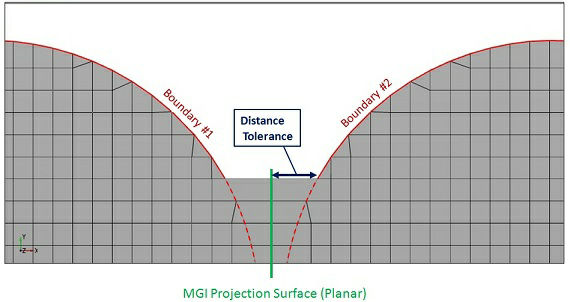
◦ Normal Tolerance – Der Winkel zwischen zwei Berandungen muss weniger betragen als die normale Toleranz für die Winkel, um eine Verbindung über die MGI zu erzeugen.
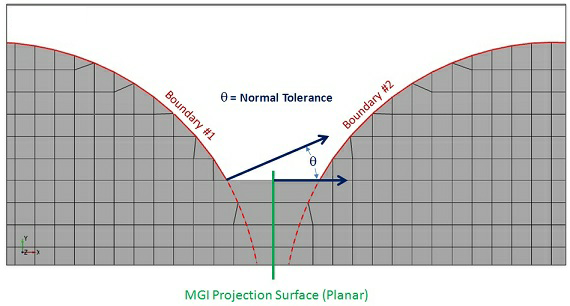
◦ Face Distance Tolerance – Der Abstand zwischen zwei beliebigen Zellflächen zweier Berandungen muss geringer sein als die Flächenabstandstoleranz, um eine Verbindung über die MGI zu erzeugen.
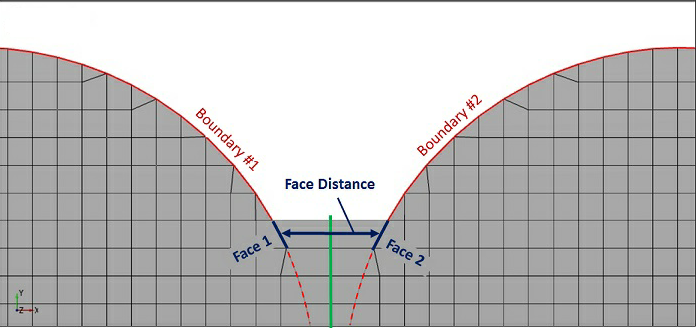
◦ Face Normal Tolerance – Der Winkel zwischen der Senkrechten zweier beliebiger Zellflächen gegenüberliegender Berandungen muss geringer sein als die Flächensenkrechtentoleranz, um eine Verbindung über die MGI zu erzeugen.
|  Die durch die Projektionsmethode bestimmte Projektionsfläche wird nur für das Zuordnen der Berandungen verwendet. Die Fläche muss nicht zwischen den Berandungen liegen, um eine Verbindung zu erzeugen. |
Volumen neu vernetzen
Netzbewegung ist eine zeitabhängige Änderung des Volumennetzes, um transiente Flüsse zu lösen. Wählen Sie in der Eigenschaftenkonsole die Option Volume Remesh, aus, um Netze zu bewegen. Befolgen Sie die nachfolgenden Schritte, um eine Methode für die Netzbewegung festzulegen:
1. Wählen Sie im Flow Analysis Baum unter Domänen (Domains) das Volumen aus.
2. Klicken Sie in der Eigenschaftenkonsole auf der Registerkarte Modell (Model) auf Allgemein (Common).
3. Legen Sie Volume Remesh auf Volume Remesh fest.
4. Wählen Sie die Methode aus.
Sie können ein Volumen mit einer der nachfolgenden Methoden neu vernetzen:
• Translation (Translation) – Verschiebt ein ausgewähltes Volumen und das zugeordnete Netz. Die Bewegung wird durch eine Verschiebung oder eine Geschwindigkeit definiert.
• Rotation (Rotation) – Dreht ein ausgewähltes Volumen und das zugeordnete Netz als Zeitfunktion. Die der Rotation zugeordneten Parameter sind nachfolgend aufgeführt:
◦ Rotational Direction – Bestimmt die Richtung der Rotation für das rotierende Volumen. Es können im Uhrzeigersinn, gegen den Uhrzeigersinn oder beide Richtungen ausgewählt werden.
◦ Rotational Speed – Bestimmt die Magnitude (und in manchen Fällen die Richtung) der Volumenrotation. Ein negativer Drehzahlwert entspricht einer Rotation gegen den Uhrzeigersinne, wenn die Option Rotational Direction auf Beide Richtungen (Both Directions) festgelegt ist. Dieser Wert wird als U/min oder Expression angegeben.
◦ Rotational Center – Gibt das Rotationszentrum für das rotierende Volumen an. Dieser Wert wird als Koordinate auf der Rotationsachse angegeben.
◦ Rotational Axis Vector – Gibt den Rotationsachsenvektor für die Rotation des Volumens an. Die Werte sind die Komponenten des Rotationsachsenvektors.
• Compression/Expansion – Verformt ein Volumen basierend auf einer Maßstabslänge und einem Referenzpunkt. Die Maßstabslänge ist die maximale Länge des expandierenden oder komprimierenden Volumens. Die Komprimierungs-/Expansionsbewegung dehnt die Form des ausgewählten Volumens gleichmäßig in alle drei Richtungen um einen Referenzpunkt.
• Composite Motion – Verformt ein Volumen basierend auf einem Referenzpunkt und 1-3 Richtungspunkten. Diese Methode dehnt die Form des ausgewählten Volumens unter Verwendung eines Referenzpunkts und 1-3 Zugpunkten, die das x-, y-, z-Koordinatensystem so dehnen, als wäre es elastisch.
• By Dynamics – Verformt oder verschiebt ein Volumen als eine Funktion einer zeitbasierten Bewegung, die mittels eines ausgewählten Dynamik-Moduls definiert wurde (Translation 1. Freiheitsgrad oder Rotatorisch 1. Freiheitsgrad).
• Radial Motion (Cylinder) – Verformt das Kreisvolumen basierend auf der Verschiebung des inneren Zylinders in Bezug auf den stationären äußeren Zylinder. Die der Option Radial Motion (Cylinder) zugeordneten Parameter sind nachfolgend aufgeführt:
◦ Verschiebung (Displacement) – Funktion (x, y ,z) zur Verschiebung des beweglichen Zylinders.
◦ Center of Cylinder – Mitte des beweglichen Zylinders.
◦ Cylinder Axis Vector – Gemeinsame Achse des beweglichen und stationären Zylinders.
◦ Radius of Moving Cylinder – Radius des zu verschiebenden Zylinders.
◦ Radius of Stationary Cylinder – Radius des stationären (äußeren) Zylinders.
◦ Minimum Gap – Mindestabstand zwischen zwei Zylindern.
• Ausdruck (Expression) – Verformt eine Volumen basierend auf benutzerdefinierten Ausdrücken für die x-, y-, z-Koordinaten. Diese Option verschiebt die x-, y-, z-Koordinaten des ausgewählten Volumens und zugeordneten Netzes als eine Zeitfunktion, basierend auf Ausdrücken für jede Koordinate. Die neuen Koordinatenpositionen basieren auf den ursprünglichen Koordinaten (x, y, z), die bei der Neuvernetzung unverändert bleiben.
• External Grid File – Die Verformung eines Volumens wird durch externe Dateien angegeben. Die x-, y-, z-Koordinaten eines ausgewählten Volumens und des zugeordneten Netzes werden, wie durch eine externe Rasterdatei angegeben, verschoben. Die der Option External Grid File zugeordneten Optionen sind:
◦ Base Name – Basisname aller externer Dateien.
◦ Files Found – Anzahl der zu lesenden Dateien.
◦ Header Lines – Anzahl der Zeilen, die den x-, y-, z-Koordinaten in der externen Datei vorhergehen.
◦ Cyclic – Bei Auswahl von Ja (Yes) werden Dateien wiederholt gelesen für jeden Zyklus.
|  Der Name der externen Rasterdatei muss das Format <BaseName><number> haben. Die Datei enthält die Koordinaten mit der Kopfzeile, welche die Anzahl der Punkte in der entsprechenden Datei angibt. |
 Ausgewählte Berandungen mittels MGI (Mismatched Grid Interface) verbinden
Ausgewählte Berandungen mittels MGI (Mismatched Grid Interface) verbinden